- Pengarang Abigail Brown [email protected].
- Public 2023-12-17 06:51.
- Terakhir diubah 2025-06-01 07:17.
Perintah net user digunakan untuk menambah, menghapus, dan membuat perubahan pada akun pengguna di komputer, semuanya dari Command Prompt.
Perintah net user adalah salah satu dari banyak perintah net.
Anda juga dapat menggunakan pengguna net sebagai ganti pengguna net. Mereka benar-benar dapat dipertukarkan.
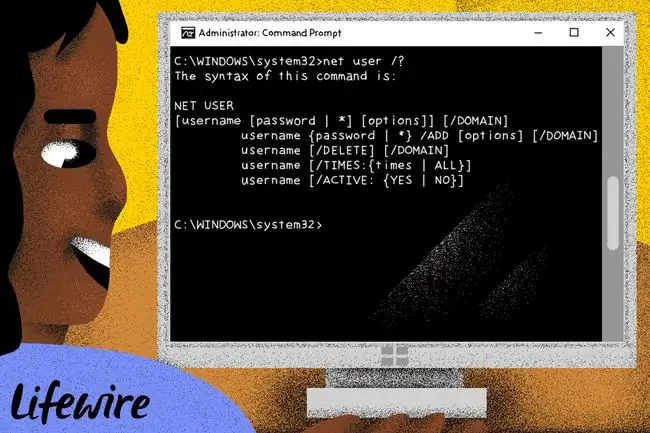
Ketersediaan Perintah Pengguna Bersih
Perintah net user tersedia dari dalam Command Prompt di sebagian besar versi Windows termasuk Windows 10, Windows 8, Windows 7, Windows Vista, Windows XP, sistem operasi Windows Server, dan beberapa versi Windows yang lebih lama juga.
Ketersediaan switch perintah net user tertentu dan sintaks perintah net user lainnya mungkin berbeda dari sistem operasi ke sistem operasi.
Sintaks Perintah Pengguna Bersih
pengguna net [nama pengguna [kata sandi |] [ /add] [pilihan] [ /domain] [nama pengguna [/hapus ] [/domain ] [/bantuan ] [/?]
Lihat Cara Membaca Sintaks Perintah jika Anda tidak yakin bagaimana membaca sintaks perintah net user yang dijelaskan di atas atau dalam tabel di bawah ini.
| Opsi Perintah Pengguna Net | |
|---|---|
| Item | Penjelasan |
| pengguna bersih | Jalankan perintah net user sendiri untuk menampilkan daftar yang sangat sederhana dari setiap akun pengguna, aktif atau tidak, di komputer yang sedang Anda gunakan. |
| nama pengguna | Ini adalah nama akun pengguna, maksimal 20 karakter, yang ingin Anda ubah, tambahkan, atau hapus. Menggunakan nama pengguna tanpa pilihan lain akan menampilkan informasi rinci tentang pengguna di jendela Command Prompt. |
| sandi | Gunakan opsi kata sandi untuk mengubah kata sandi yang ada atau menetapkannya saat membuat nama pengguna baru. Karakter minimum yang diperlukan dapat dilihat menggunakan perintah akun net. Maksimal 127 karakter diperbolehkan1. |
| Anda juga memiliki opsi untuk menggunakan sebagai pengganti kata sandi untuk memaksa memasukkan kata sandi di jendela Command Prompt setelah menjalankan perintah net user. | |
| /tambahkan | Gunakan opsi /add untuk menambahkan nama pengguna baru di sistem. |
| opsi | Lihat Opsi Perintah Pengguna Net Tambahan di bawah ini untuk daftar lengkap opsi yang tersedia untuk digunakan saat ini ketika menjalankan pengguna net. |
| /domain | Switch ini memaksa pengguna bersih untuk mengeksekusi pada pengontrol domain saat ini alih-alih komputer lokal. |
| /hapus | Switch /delete menghapus nama pengguna yang ditentukan dari sistem. |
| /help | Gunakan sakelar ini untuk menampilkan informasi terperinci tentang perintah pengguna net. Menggunakan opsi ini sama dengan menggunakan perintah net help dengan net user: net help user. |
| /? | Saklar perintah bantuan standar juga berfungsi dengan perintah pengguna net tetapi hanya menampilkan sintaks perintah dasar. Menjalankan net user tanpa opsi sama dengan menggunakan /? switch. |
[1] Windows 98 dan Windows 95 hanya mendukung sandi hingga 14 karakter. Jika Anda membuat akun yang mungkin digunakan dari komputer dengan salah satu versi Windows tersebut, pertimbangkan untuk menjaga panjang kata sandi sesuai dengan persyaratan untuk sistem operasi tersebut.
Opsi berikut akan digunakan di mana opsi dicatat dalam sintaks perintah pengguna net di atas:
| Opsi Perintah Pengguna Net Tambahan | |
|---|---|
| Item | Penjelasan |
| /aktif: { yes | tidak} | Gunakan sakelar ini untuk mengaktifkan atau menonaktifkan akun pengguna yang ditentukan. Jika Anda tidak menggunakan opsi /active, pengguna internet mengasumsikan yes. |
| /komentar:" teks" | Gunakan opsi ini untuk memasukkan deskripsi akun. Maksimal 48 karakter diperbolehkan. Teks yang dimasukkan menggunakan sakelar /comment dapat dilihat di bidang Deskripsi di profil pengguna di Pengguna dan Grup di Windows. |
| /kode negara: nnn | Switch ini digunakan untuk mengatur kode negara bagi pengguna, yang menentukan bahasa yang digunakan untuk pesan kesalahan dan bantuan. Jika sakelar /kode negara tidak digunakan, kode negara default komputer akan digunakan: 000. |
| /kedaluwarsa: { tanggal | tidak pernah} | Switch /expires digunakan untuk menetapkan tanggal tertentu (lihat di bawah) di mana akun, bukan kata sandi, harus kedaluwarsa. Jika sakelar /kedaluwarsa tidak digunakan, never diasumsikan. |
| tanggal (dengan /kedaluwarsa saja) | Jika Anda memilih untuk menentukan tanggal maka harus dalam mm / dd / yy atau mm / hh / format yyyy, bulan dan hari dalam bentuk angka, dieja lengkap, atau disingkat menjadi tiga huruf. |
| /nama lengkap:" nama" | Gunakan sakelar /nama lengkap untuk menentukan nama asli orang yang menggunakan akun nama pengguna. |
| /homedir: pathname | Tetapkan nama path dengan sakelar /homedir jika Anda menginginkan direktori home selain dari default2. |
| /passwordchg: { yes | tidak} | Opsi ini menentukan apakah pengguna ini dapat mengubah sandinya sendiri. Jika /passwordchg tidak digunakan, pengguna internet mengasumsikan yes. |
| /passwordreq: { yes | tidak} | Opsi ini menentukan apakah pengguna ini diharuskan memiliki kata sandi sama sekali. Jika sakelar ini tidak digunakan, yes diasumsikan. |
| /logonpasswordchg: { yes | tidak} | Switch ini memaksa pengguna untuk mengubah kata sandinya pada login berikutnya. Pengguna bersih mengasumsikan tidak jika Anda tidak menggunakan opsi ini. Sakelar /logonpasswordchg tidak tersedia di Windows XP. |
| /profilepath: pathname | Opsi ini menetapkan nama jalur untuk profil masuk pengguna. |
| /scriptpath: pathname | Opsi ini menetapkan nama jalur untuk skrip logon pengguna. |
| /kali:[jangka waktu | semua] | Gunakan sakelar ini untuk menentukan jangka waktu (lihat di bawah) di mana pengguna dapat masuk. Jika Anda tidak menggunakan /kali maka pengguna internet menganggap bahwa semua kali baik-baik saja. Jika Anda menggunakan sakelar ini, tetapi tidak menentukan jangka waktu atau all, maka pengguna net berasumsi bahwa tidak ada waktu yang tepat dan pengguna tidak diizinkan untuk masuk. |
| jangka waktu (dengan /waktu saja) | Jika Anda memilih untuk menentukan jangka waktu, Anda harus melakukannya dengan cara tertentu. Hari dalam seminggu harus dieja lengkap atau disingkat dalam format MTWThFSaSu. Waktu dalam sehari bisa dalam format 24 jam, atau format 12 jam menggunakan AM dan PM atau A. M. dan P. M. Periode waktu harus menggunakan tanda hubung, hari dan waktu harus dipisahkan dengan koma dan kelompok hari/waktu dengan titik koma. |
| /usercomment:" teks" | Switch ini menambah atau mengubah Komentar Pengguna untuk akun yang ditentukan. |
| /workstations: { nama komputer [, …] | } | Gunakan opsi ini untuk menentukan nama host hingga delapan komputer yang diizinkan masuk oleh pengguna. Switch ini benar-benar hanya berguna bila digunakan dengan /domain Jika Anda tidak menggunakan /workstations untuk menentukan komputer yang diizinkan maka semua komputer () diasumsikan. |
Anda dapat menyimpan output apa pun yang ditampilkan di layar setelah menjalankan perintah net user dengan menggunakan operator pengalihan. Lihat Cara Mengarahkan Output Perintah ke File untuk petunjuk.
[2] Direktori home default adalah C:\Users\\ di Windows 10, Windows 8, Windows 7, dan Windows Vista. Di Windows XP, direktori home default adalah C:\Documents and Settings\\. Misalnya, jika akun pengguna pada tablet Windows 8 bernama "Tim," direktori home default yang dibuat saat akun tersebut pertama kali disetel adalah C:\Users\Tim\.
Contoh Perintah Pengguna Net
Contoh pertama dari perintah net user ini menunjukkan bahwa dalam bentuknya yang paling sederhana, ia akan menghasilkan daftar semua pengguna di komputer, seperti ini:
Administrator Amy Andy
Anette Bill Carol
Cole DefaultAccount Grace
Guest Jasmine Jason
Jeff jonfi Joshua
Mark Martha Stacy Susan Tim Tom
Trenton WDAGUtilityAccount
Perintah berhasil diselesaikan.
Komputer ini memiliki lebih dari selusin akun pengguna, jadi mereka dipisahkan menjadi beberapa kolom.
administrator pengguna bersih
Dalam contoh pengguna bersih ini, perintah menghasilkan semua detail pada akun pengguna administrator. Berikut adalah contoh dari apa yang mungkin ditampilkan:
Nama pengguna Administrator
Nama Lengkap
Komentar Akun bawaan untuk mengelola komputer/domain
Komentar pengguna
Kode negara 000 (Default Sistem)
Account active No
Account expired Never
Password last set 16/1/2019 7:43:03 AM
Password expired Never
Password changeable 16/1/2019 7:43:03 AM
Kata sandi diperlukan Ya
Pengguna dapat mengubah kata sandi Ya
Stasiun kerja diizinkan Semua
Skrip logon
Pengguna profile
Home directory
Login terakhir 16/1/2019 7:41:15
Jam login diperbolehkan Semua
Keanggotaan Grup Lokal Administrator Pengguna Rumah Keanggotaan Grup Global Tidak Ada
Seperti yang Anda lihat, semua detail untuk akun administrator di komputer Windows 7 ini terdaftar.
pengguna net rodriguezr /waktu:M-F, 7AM-4PM;Sa, 8AM-12PM
Berikut adalah contoh di mana saya, mungkin seseorang yang bertanggung jawab atas akun pengguna ini [rodriguezr], membuat perubahan pada hari dan waktu [ /waktu] yang dapat dilakukan akun ini masuk ke Windows: Senin sampai Jumat [M-F] dari 7:00 hingga 16:00 [07:00 - 16:00] dan pada hari Sabtu [Sa] dari 8:00 hingga tengah hari [08:00 - 12:00].
pengguna bersih nadeema r28Wqn90 /tambahkan /komentar: "Akun pengguna dasar." /nama lengkap:"Ahmed Nadeem" /logonpasswordchg:yes /workstations:jr7tww, jr2rtw /domain
Kami pikir kami akan melemparkan wastafel dapur kepada Anda dengan contoh ini. Ini adalah jenis aplikasi pengguna bersih yang mungkin tidak pernah Anda lakukan di rumah, tetapi Anda mungkin sangat baik melihat dalam skrip yang diterbitkan untuk pengguna baru oleh departemen TI di sebuah perusahaan.
Di sini, kami menyiapkan akun pengguna baru [ /add] dengan nama nadeema dan mengatur kata sandi awal sebagai r28Wqn90. Ini adalah akun standar di perusahaan kami, yang kami catat di akun itu sendiri [ /comment:" Akun pengguna dasar. "], dan eksekutif Sumber Daya Manusia yang baru, Ahmed [ /nama lengkap:" Ahmed Nadeem "].
Kami ingin Ahmed mengubah kata sandinya menjadi sesuatu yang tidak akan dia lupakan, jadi kami ingin dia mengaturnya sendiri saat pertama kali masuk [ /logonpasswordchg:yes]. Selain itu, Ahmed hanya boleh memiliki akses ke dua komputer di kantor Sumber Daya Manusia [ /workstations: jr7twwr, jr2rtwb]. Akhirnya, perusahaan kami menggunakan pengontrol domain [ /domain], jadi akun Ahmed harus disiapkan di sana.
Seperti yang Anda lihat, perintah net user dapat digunakan lebih dari sekadar penambahan, perubahan, dan penghapusan akun pengguna. Kami mengonfigurasi beberapa aspek lanjutan dari akun baru Ahmed langsung dari Command Prompt.
pengguna bersih nadeema /hapus
Sekarang, kita akan menyelesaikannya dengan yang mudah. Ahmed [nadeema] tidak berhasil sebagai anggota HR terbaru, jadi dia dilepaskan dan akunnya dihapus [ /delete].
Perintah Terkait Pengguna Net
Perintah net user adalah subset dari perintah net dan mirip dengan perintah saudaranya seperti net use, net time, net send, net view, dll.






